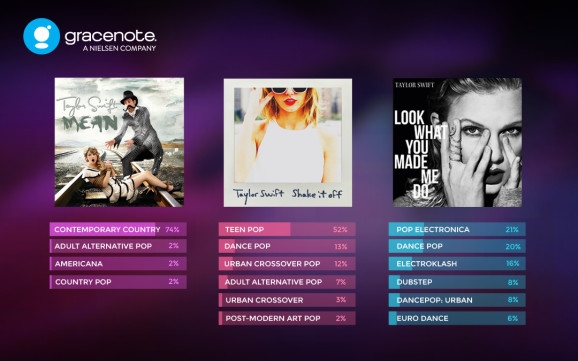విండోస్ 7 ను స్వతంత్రంగా ఎలా ఇన్స్టాల్ చేయాలి అనే ప్రశ్న నెట్వర్క్లో సర్వసాధారణం. వాస్తవానికి, ఇక్కడ సంక్లిష్టంగా ఏమీ లేదు: విండోస్ 7 ను ఇన్స్టాల్ చేయడం అనేది సూచనలను ఉపయోగించి ఒకసారి చేయగలిగేది మరియు భవిష్యత్తులో, చాలా మటుకు, ఇన్స్టాలేషన్ ప్రశ్నలు తలెత్తకూడదు - మీరు సహాయం కోసం అడగవలసిన అవసరం లేదు. కాబట్టి, ఈ గైడ్లో మేము కంప్యూటర్ లేదా ల్యాప్టాప్లో విండోస్ 7 ని ఇన్స్టాల్ చేయడాన్ని నిశితంగా పరిశీలిస్తాము. మీకు బ్రాండెడ్ ల్యాప్టాప్ లేదా కంప్యూటర్ ఉంటే మరియు మీరు దానిని ఉన్న స్థితికి తిరిగి ఇవ్వాలనుకుంటే, మీరు దాన్ని బదులుగా ఫ్యాక్టరీ సెట్టింగ్లకు రీసెట్ చేయవచ్చు. ఆపరేటింగ్ సిస్టమ్ లేకుండా లేదా పాత OS తో కంప్యూటర్లో విండోస్ 7 యొక్క క్లీన్ ఇన్స్టాలేషన్ గురించి ఇక్కడ మాట్లాడుతాము, ఇది ప్రక్రియలో పూర్తిగా తొలగించబడుతుంది. గైడ్ ప్రారంభకులకు పూర్తిగా అనుకూలంగా ఉంటుంది.
మీరు విండోస్ 7 ను ఇన్స్టాల్ చేయాలి
విండోస్ 7 ను వ్యవస్థాపించడానికి, మీకు ఆపరేటింగ్ సిస్టమ్ డిస్ట్రిబ్యూషన్ కిట్ అవసరం - ఇన్స్టాలేషన్ ఫైళ్ళతో కూడిన సిడి లేదా యుఎస్బి ఫ్లాష్ డ్రైవ్. మీకు ఇప్పటికే బూటబుల్ మీడియా ఉంటే, గొప్పది. కాకపోతే, మీరు దానిని మీరే సృష్టించవచ్చు. ఇక్కడ నేను కొన్ని సులభమైన మార్గాలను మాత్రమే ప్రదర్శిస్తాను, కొన్ని కారణాల వల్ల అవి సరిపోకపోతే, బూటబుల్ USB ఫ్లాష్ డ్రైవ్ మరియు బూట్ డిస్క్ను సృష్టించే మార్గాల పూర్తి జాబితాను ఈ సైట్లోని "సూచనలు" విభాగంలో చూడవచ్చు. బూట్ డిస్క్ (లేదా USB స్టిక్) చేయడానికి మీకు విండోస్ 7 యొక్క ISO ఇమేజ్ అవసరం.
విండోస్ 7 ని ఇన్స్టాల్ చేయడానికి బూటబుల్ మీడియాను తయారుచేసే వేగవంతమైన మార్గాలలో ఒకటి అధికారిక మైక్రోసాఫ్ట్ యుఎస్బి / డివిడి డౌన్లోడ్ సాధనాన్ని ఉపయోగించడం, వీటిని డౌన్లోడ్ చేసుకోవచ్చు: //www.microsoft.com/en-us/download/windows-usb-dvd-download -tool

USB / DVD డౌన్లోడ్ సాధనంలో బూటబుల్ ఫ్లాష్ డ్రైవ్లు మరియు డిస్కులను సృష్టించండి
ప్రోగ్రామ్ను డౌన్లోడ్ చేసి, ఇన్స్టాల్ చేసిన తరువాత, నాలుగు దశలు మిమ్మల్ని ఇన్స్టాలేషన్ డిస్క్ను సృష్టించకుండా వేరు చేస్తాయి: విండోస్ 7 డిస్ట్రిబ్యూషన్ కిట్ యొక్క ఫైల్లతో ISO ఇమేజ్ని ఎంచుకోండి, ఏమి వ్రాయాలో పేర్కొనండి, ప్రోగ్రామ్ పని పూర్తయ్యే వరకు వేచి ఉండండి.
ఇప్పుడు మీరు విండోస్ 7 ను ఎక్కడ ఇన్స్టాల్ చేయాలో, తదుపరి దశకు వెళ్దాం.
BIOS లో ఫ్లాష్ డ్రైవ్ లేదా డిస్క్ నుండి బూట్ను ఇన్స్టాల్ చేస్తోంది
అప్రమేయంగా, చాలావరకు కంప్యూటర్లు హార్డ్ డ్రైవ్ నుండి బూట్ అవుతాయి, కాని విండోస్ 7 ని ఇన్స్టాల్ చేయడానికి మనం మునుపటి దశలో సృష్టించిన USB ఫ్లాష్ డ్రైవ్ లేదా డిస్క్ నుండి బూట్ చేయాలి. ఇది చేయుటకు, కంప్యూటర్ యొక్క BIOS కి వెళ్ళండి, ఇది సాధారణంగా విండోస్ బూట్ అవ్వకముందే, DEL లేదా మరొక కీని ఆన్ చేసిన వెంటనే నొక్కడం ద్వారా జరుగుతుంది. BIOS వెర్షన్ మరియు తయారీదారుని బట్టి, కీ భిన్నంగా ఉండవచ్చు, కానీ సాధారణంగా ఇది డెల్ లేదా ఎఫ్ 2. మీరు BIOS ను ఎంటర్ చేసిన తర్వాత, మీరు బూట్ సీక్వెన్స్కు బాధ్యత వహించే అంశాన్ని కనుగొనవలసి ఉంటుంది, ఇది వేర్వేరు ప్రదేశాలలో ఉండవచ్చు: అధునాతన సెటప్ - బూట్ పరికర ప్రాధాన్యత (బూట్ ప్రాధాన్యత) లేదా మొదటి బూట్ పరికరం, రెండవ బూట్ పరికరం (మొదటి బూట్ పరికరం, రెండవది బూట్ పరికరం - మీరు డిస్క్ లేదా ఫ్లాష్ డ్రైవ్ ఉంచాల్సిన మొదటి అంశం).
కావలసిన మీడియా నుండి బూట్ను ఎలా సెట్ చేయాలో మీకు తెలియకపోతే, సూచనలను చదవండి USB ఫ్లాష్ డ్రైవ్ నుండి బూట్ను BIOS లో ఎలా ఉంచాలి (క్రొత్త విండోలో తెరుచుకుంటుంది). DVD డిస్క్ కోసం, ఇది ఇదే విధంగా చేయబడుతుంది. USB ఫ్లాష్ డ్రైవ్ లేదా డిస్క్ నుండి బూట్ చేయడానికి BIOS సెటప్ పూర్తి చేసిన తర్వాత, సెట్టింగులను సేవ్ చేయండి.
విండోస్ 7 ఇన్స్టాలేషన్ ప్రాసెస్
మునుపటి దశలో చేసిన BIOS సెట్టింగులను వర్తింపజేసిన తరువాత కంప్యూటర్ పున ar ప్రారంభించినప్పుడు మరియు విండోస్ 7 ఇన్స్టాలేషన్ మీడియా నుండి డౌన్లోడ్ ప్రారంభమైనప్పుడు, మీరు నల్లని నేపథ్యంలో శాసనాన్ని చూస్తారుDVD నుండి బూట్ చేయడానికి ఏదైనా కీని నొక్కండిలేదా ఆంగ్లంలో ఇలాంటి కంటెంట్ యొక్క శాసనం. ఆమెను క్లిక్ చేయండి.

విండోస్ 7 ని ఇన్స్టాల్ చేసేటప్పుడు భాషను ఎంచుకోవడం
ఆ తరువాత, విండోస్ 7 ఫైల్స్ కొద్దిసేపు డౌన్లోడ్ చేయబడతాయి, ఆపై ఇన్స్టాలేషన్ కోసం భాషను ఎంచుకునే విండో కనిపిస్తుంది. మీ భాషను ఎంచుకోండి. తదుపరి దశలో, మీరు ఇన్పుట్ పారామితులను, సమయం మరియు కరెన్సీ యొక్క ఆకృతిని మరియు ఆపరేటింగ్ సిస్టమ్ యొక్క భాషను సెట్ చేయాలి.

విండోస్ 7 ని ఇన్స్టాల్ చేయండి
సిస్టమ్ భాషను ఎంచుకున్న తరువాత, కింది స్క్రీన్ కనిపిస్తుంది, విండోస్ 7 ని ఇన్స్టాల్ చేయమని ఆఫర్ చేస్తుంది. అదే స్క్రీన్ నుండి, మీరు సిస్టమ్ రికవరీని ప్రారంభించవచ్చు. ఇన్స్టాల్ చేయి క్లిక్ చేయండి. విండోస్ 7 లైసెన్స్ నిబంధనలను చదవండి, మీరు లైసెన్స్ నిబంధనలను అంగీకరించిన పెట్టెను తనిఖీ చేసి, "తదుపరి" క్లిక్ చేయండి.

విండోస్ 7 కోసం సంస్థాపనా రకాన్ని ఎంచుకోండి
ఇప్పుడు మీరు విండోస్ 7 కోసం సంస్థాపనా రకాన్ని ఎన్నుకోవాలి. ఈ గైడ్లో, మునుపటి ఆపరేటింగ్ సిస్టమ్ నుండి ఎటువంటి ప్రోగ్రామ్లు మరియు ఫైల్లను సేవ్ చేయకుండా విండోస్ 7 యొక్క క్లీన్ ఇన్స్టాలేషన్ను పరిశీలిస్తాము. మునుపటి సంస్థాపన నుండి ఏ “చెత్త” ను వదలనందున ఇది సాధారణంగా ఉత్తమ ఎంపిక. "పూర్తి సంస్థాపన (ఆధునిక ఎంపికలు) క్లిక్ చేయండి.

ఇన్స్టాల్ చేయడానికి డ్రైవ్ లేదా విభజనను ఎంచుకోండి
తదుపరి డైలాగ్ బాక్స్లో, మీరు విండోస్ 7 ను ఇన్స్టాల్ చేయదలిచిన హార్డ్ డిస్క్ లేదా విభజనను ఎన్నుకోమని ప్రాంప్ట్ చేయబడతారు. "డిస్క్ సెట్టింగులు" అంశాన్ని ఉపయోగించి, మీరు హార్డ్ డిస్క్లో విభజనలను తొలగించవచ్చు, సృష్టించవచ్చు మరియు ఫార్మాట్ చేయవచ్చు (డిస్క్ను రెండుగా విభజించండి లేదా రెండింటిని ఒకటిగా కలపండి ఉదాహరణకు). దీన్ని ఎలా చేయాలో డిస్క్ బోధనను ఎలా విభజించాలో వివరించబడింది (క్రొత్త విండోలో తెరుచుకుంటుంది). హార్డ్ డ్రైవ్తో అవసరమైన చర్యలు పూర్తయిన తర్వాత, కావలసిన విభజన ఎంచుకోబడిన తరువాత, "తదుపరి" క్లిక్ చేయండి.

విండోస్ 7 ఇన్స్టాలేషన్ ప్రాసెస్
కంప్యూటర్లో విండోస్ 7 ని ఇన్స్టాల్ చేసే ప్రక్రియ ప్రారంభమవుతుంది, దీనికి వేరే సమయం పట్టవచ్చు. కంప్యూటర్ చాలాసార్లు పున art ప్రారంభించవచ్చు. విండోస్ 7 ని ఇన్స్టాల్ చేయడానికి ఏదైనా కీని నొక్కడానికి ఆహ్వానం వచ్చిన ప్రతిసారీ చూడకుండా ఉండటానికి, మొదటి రీబూట్లో, హార్డ్ డ్రైవ్ నుండి BIOS బూట్కు తిరిగి రావాలని నేను సిఫార్సు చేస్తున్నాను. ఇన్స్టాలేషన్ పూర్తయ్యే వరకు డ్రైవ్ లేదా యుఎస్బి ఫ్లాష్ డ్రైవ్ను కనెక్ట్ చేయడం మంచిది.

వినియోగదారు పేరు మరియు కంప్యూటర్ను నమోదు చేయండి
విండోస్ 7 సెటప్ ప్రోగ్రామ్ అవసరమైన అన్ని ఆపరేషన్లు చేసి, రిజిస్ట్రీ ఎంట్రీలను అప్డేట్ చేసి, సేవలను ప్రారంభించిన తర్వాత, మీరు వినియోగదారు పేరు మరియు కంప్యూటర్ పేరును నమోదు చేయమని ప్రాంప్ట్ చేయబడతారు. వాటిని రష్యన్ భాషలో నమోదు చేయవచ్చు, కాని లాటిన్ వర్ణమాలను ఉపయోగించమని నేను సిఫార్సు చేస్తున్నాను. అప్పుడు మీరు మీ విండోస్ ఖాతా కోసం పాస్వర్డ్ను సెట్ చేయమని ప్రాంప్ట్ చేయబడతారు. ఇక్కడ మీ అభీష్టానుసారం - మీరు ఇన్స్టాల్ చేయవచ్చు, కానీ మీరు చేయలేరు.

మీ విండోస్ 7 కీని నమోదు చేయండి
తదుపరి దశ ఉత్పత్తి కీని నమోదు చేయడం. కొన్ని సందర్భాల్లో, ఈ దశను దాటవేయవచ్చు. మీ కంప్యూటర్లో విండోస్ 7 ప్రీఇన్స్టాల్ చేయబడి, కీ స్టిక్కర్లో ఉంటే, మరియు మీరు విండోస్ 7 యొక్క ఖచ్చితమైన వెర్షన్ను ఇన్స్టాల్ చేస్తే, మీరు స్టిక్కర్ నుండి కీని ఉపయోగించవచ్చు - ఇది పని చేస్తుంది. "మీ కంప్యూటర్ను స్వయంచాలకంగా రక్షించడానికి మరియు విండోస్ను మెరుగుపరచడానికి సహాయం" స్క్రీన్లో, అనుభవం లేని వినియోగదారులు "సిఫార్సు చేసిన సెట్టింగ్లను ఉపయోగించండి" ఎంపిక వద్ద ఆపాలని నేను సిఫార్సు చేస్తున్నాను.

విండోస్ 7 లో తేదీ మరియు సమయాన్ని సెట్ చేస్తోంది
తదుపరి దశ విండోస్ సమయం మరియు తేదీ సెట్టింగులను సెట్ చేయడం. ఇక్కడ ప్రతిదీ స్పష్టంగా ఉండాలి. "స్వయంచాలక పగటి ఆదా సమయం మరియు దీనికి విరుద్ధంగా" అన్చెక్ చేయమని నేను సిఫార్సు చేస్తున్నాను, ఎందుకంటే ఇప్పుడు ఈ పరివర్తన రష్యాలో ఉపయోగించబడలేదు. "తదుపరి" క్లిక్ చేయండి.
మీ కంప్యూటర్లో మీకు నెట్వర్క్ ఉంటే, మీ వద్ద ఉన్న నెట్వర్క్ను ఎంచుకోవాలని మీరు ప్రాంప్ట్ చేయబడతారు - ఇల్లు, పబ్లిక్ లేదా పని. మీరు ఇంటర్నెట్ను ప్రాప్యత చేయడానికి వై-ఫై రౌటర్ను ఉపయోగిస్తే, మీరు "హోమ్" ను ఉంచవచ్చు. ఇంటర్నెట్ ప్రొవైడర్ యొక్క కేబుల్ నేరుగా కంప్యూటర్కు అనుసంధానించబడి ఉంటే, "పబ్లిక్" ఎంచుకోవడం మంచిది.

విండోస్ 7 ఇన్స్టాలేషన్ పూర్తయింది
విండోస్ 7 సెట్టింగులు వర్తించే వరకు మరియు ఆపరేటింగ్ సిస్టమ్ లోడ్ అయ్యే వరకు వేచి ఉండండి. ఇది విండోస్ 7 యొక్క సంస్థాపనను పూర్తి చేస్తుంది. తదుపరి ముఖ్యమైన దశ విండోస్ 7 డ్రైవర్లను వ్యవస్థాపించడం, నేను తరువాతి వ్యాసంలో వివరంగా వ్రాస్తాను.